Sketch形状颜色怎么填充?Sketch形状颜色填充方法
来源:金桥电子网
时间:2023-04-27 14:50:18 170浏览 收藏
学习知识要善于思考,思考,再思考!今天golang学习网小编就给大家带来《Sketch形状颜色怎么填充?Sketch形状颜色填充方法》,以下内容主要包含等知识点,如果你正在学习或准备学习文章,就都不要错过本文啦~让我们一起来看看吧,能帮助到你就更好了!
golang学习网,你的资料库。欢迎访问https://www.17golang.com用户可以在Sketch中自行绘制各种不同的图片形状,甚至还能够将图片统一替换成相同的颜色,那么形状颜色怎么填充呢?下面小编就为大家详细的介绍一下,大家感兴趣的话就一起来了解下吧!
Sketch形状颜色怎么填充?Sketch形状颜色填充方法
1.打开界面后,选择需要替换颜色的图案,点击左上角的编辑菜单
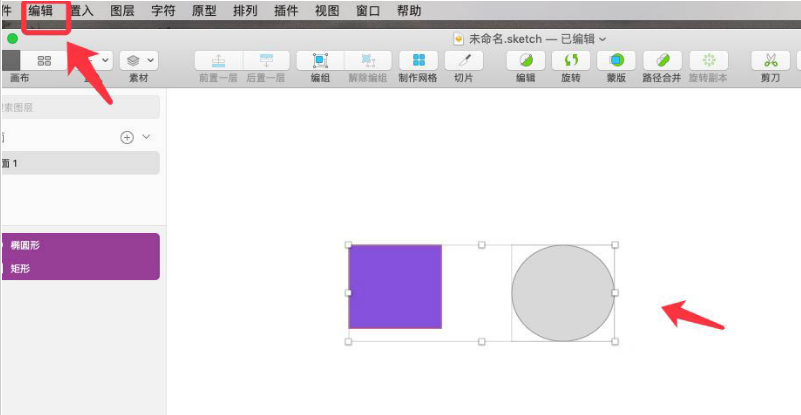
2.在下拉页中选择查找并替换颜色按钮
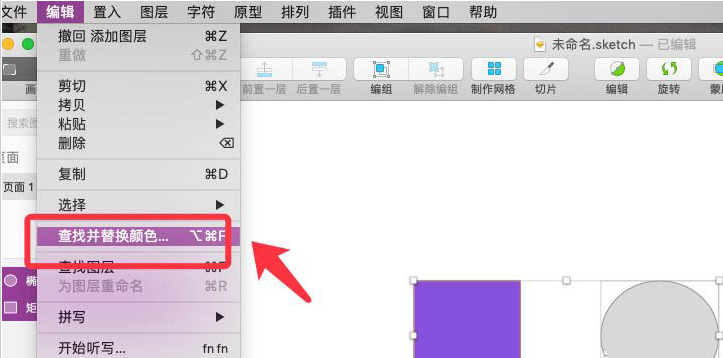
3.在弹出的窗口中先找到替换的颜色边框
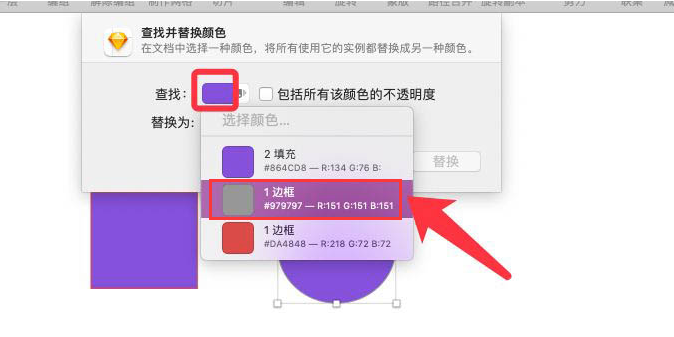
4.完成查找后点击替换按钮勾选颜色效果
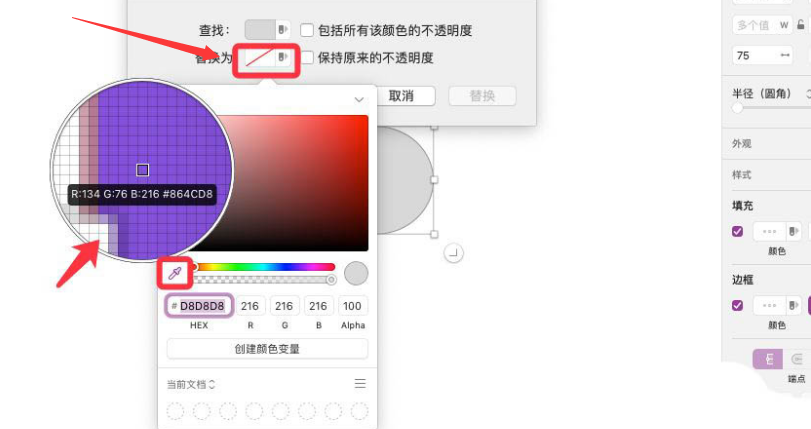
5.完成设置后点击替换保存即可
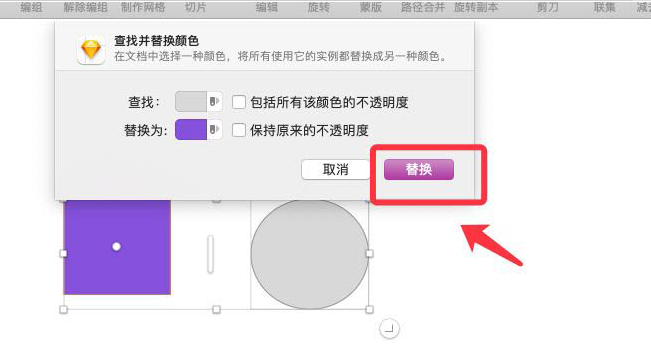
今天关于《Sketch形状颜色怎么填充?Sketch形状颜色填充方法》的内容介绍就到此结束,如果有什么疑问或者建议,可以在golang学习网公众号下多多回复交流;文中若有不正之处,也希望回复留言以告知!
声明:本文转载于:金桥电子网 如有侵犯,请联系study_golang@163.com删除
相关阅读
更多>
-
501 收藏
-
501 收藏
-
501 收藏
-
501 收藏
-
501 收藏
最新阅读
更多>
-
425 收藏
-
286 收藏
-
454 收藏
-
493 收藏
-
181 收藏
-
220 收藏
-
179 收藏
-
498 收藏
-
195 收藏
-
366 收藏
-
216 收藏
-
148 收藏
课程推荐
更多>
-

- 前端进阶之JavaScript设计模式
- 设计模式是开发人员在软件开发过程中面临一般问题时的解决方案,代表了最佳的实践。本课程的主打内容包括JS常见设计模式以及具体应用场景,打造一站式知识长龙服务,适合有JS基础的同学学习。
- 立即学习 542次学习
-

- GO语言核心编程课程
- 本课程采用真实案例,全面具体可落地,从理论到实践,一步一步将GO核心编程技术、编程思想、底层实现融会贯通,使学习者贴近时代脉搏,做IT互联网时代的弄潮儿。
- 立即学习 511次学习
-

- 简单聊聊mysql8与网络通信
- 如有问题加微信:Le-studyg;在课程中,我们将首先介绍MySQL8的新特性,包括性能优化、安全增强、新数据类型等,帮助学生快速熟悉MySQL8的最新功能。接着,我们将深入解析MySQL的网络通信机制,包括协议、连接管理、数据传输等,让
- 立即学习 498次学习
-

- JavaScript正则表达式基础与实战
- 在任何一门编程语言中,正则表达式,都是一项重要的知识,它提供了高效的字符串匹配与捕获机制,可以极大的简化程序设计。
- 立即学习 487次学习
-

- 从零制作响应式网站—Grid布局
- 本系列教程将展示从零制作一个假想的网络科技公司官网,分为导航,轮播,关于我们,成功案例,服务流程,团队介绍,数据部分,公司动态,底部信息等内容区块。网站整体采用CSSGrid布局,支持响应式,有流畅过渡和展现动画。
- 立即学习 484次学习
